
Usein tapahtuu, että sinun täytyy täyttää, sanoa, kyselylomake. Mutta tulosta se ja täytä se kahvalla - ei kätevä ratkaisu, ja tarkkuus lähtee halutaan. Onneksi Muokkaa PDF-tiedostoa voi olla myös tietokoneessa ilman maksullisia ohjelmia ilman kärsimystä pienillä kaavioilla painetussa arkilla.
Foxit Reader on yksinkertainen ja ilmainen ohjelma PDF-tiedostojen lukemiseen ja muokkaamiseen, työskentelee sen kanssa paljon kätevämpää ja nopeampaa kuin analogit.
Välittömästi kannattaa ilmoittaa, että tekstiä ei voi muokata (muutosta), mutta se on "lukija". Puhumme vain tyhjien kenttien täyttämisestä. Jos tiedostossa on paljon tekstiä, se voidaan korostaa ja kopioida se esimerkiksi Microsoft Wordissa ja on jo muokattu ja tallennettu PDF-tiedostona.
Joten, lähetit tiedoston, ja sinun täytyy soittaa tekstiä tietyillä kentillä ja asettaa punkkeja neliöihin.
1 . Avaa tiedosto ohjelman kautta. Jos oletusarvoisesti se ei avaudu Foxit Readerin kautta, napsautamme oikealla painikkeella ja valitse "Avaa> Foxit Reader" -valikossa.

2. . Napsauta työkalua "Typewriter" (se löytyy myös "Kommentti" -välilehdestä) ja napsauta oikeaa paikkaa tiedostossa. Nyt voit turvallisesti kirjoittaa halutun tekstin ja pääset normaaliin muokkauspaneeliin, jossa voit muuttaa kokoa, väriä, sijaintia, tekstin valintaa jne.
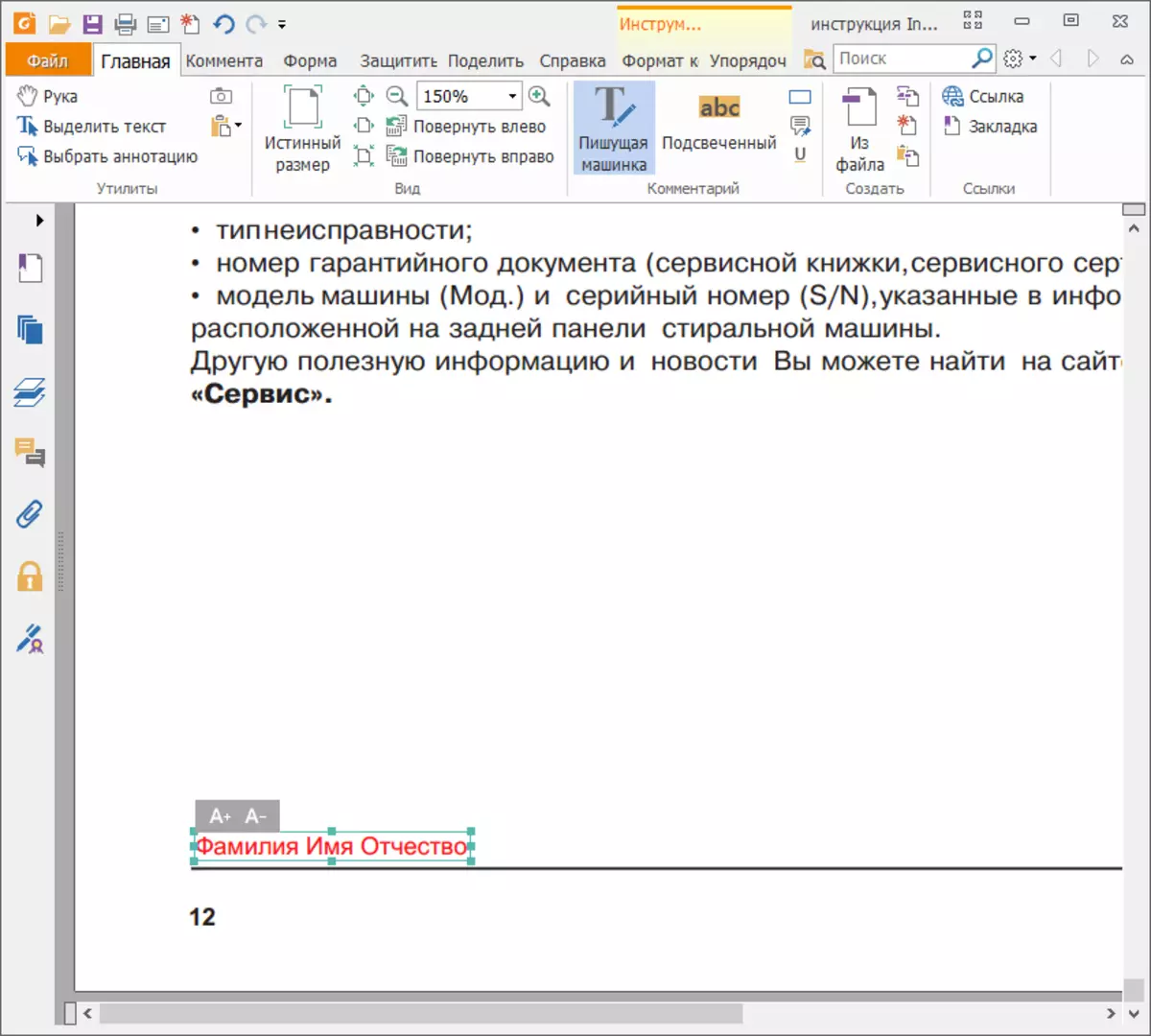
3. . Lisätään merkkejä tai merkkejä lisätyökaluja. Etsi "Kommentti" -välilehdessä "Piirustus" -työkalu ja valitse sopiva kuva. Sisustusmerkin piirtäminen sopii "rikki viiva".
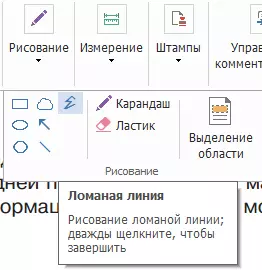
Piirustusten jälkeen voit hiiren kakkospainikkeella ja valitse "Ominaisuudet". Pääsy muodon paksuuden, värin ja tyylin määrittämiseen. Piirustuksen jälkeen sinun on napsautettava työkalupalkki valittuna uudelleen palataksesi tavanomaiseen kohdistintilaan. Nyt luvut voidaan siirtää vapaasti ja siirtää kyselylomakkeet haluttuihin soluihin.

Joten prosessi ei ole niin tylsää, voit luoda yhden täydellisen rasti ja painamalla hiiren oikeaa painiketta kopioimaan ja liittämään se muihin asiakirjoihin.
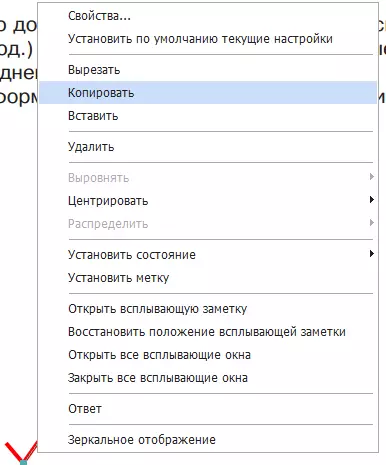
4 . Pidä tulokset! Napsauta vasemmassa yläkulmassa "Tiedosto> Tallenna nimellä", valitse kansio, määritä tiedoston nimi ja napsauta "Tallenna". Nyt muutokset ovat uudessa tiedostossa, joka voidaan lähettää tulostaa tai eteenpäin postitse.
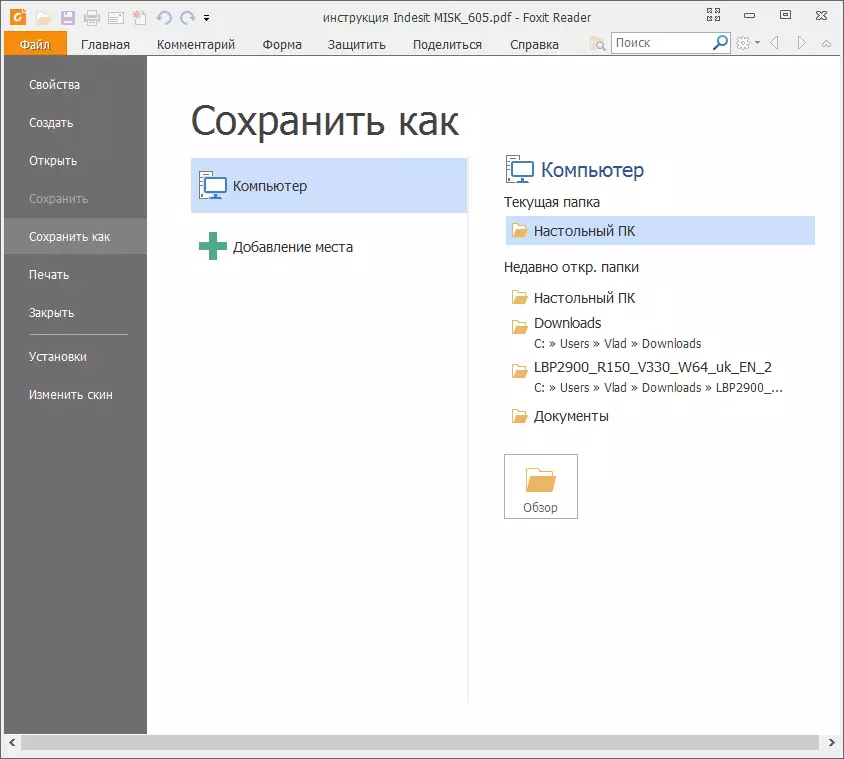
Lue myös: ohjelmat PDF-tiedostojen avaamiseksi
Muokkaa PDF-tiedostoa Foxit Readerissa on hyvin yksinkertainen, varsinkin jos tarvitset vain tekstin tai ristin sijasta, laita kirjain "X". Valitettavasti tekstin muokkaaminen ei toimi, on parempi hyödyntää ammattimaisempaa Adobe Reader -ohjelmaa.
